标签:默认 帮助 服务器 alt ges 虚拟 mys ima 命名
Windows下安装Django-使用Pycharm创建项目2.安装Django
1.参考官网的指令,打开 cmd ,使用 pip install Django==2.0.2 , 2.0.2 是版本,或者直接 使用 pip install Django 命令,会默认下载安装最新版本的Django. Django将被安装到Python安装路径的Lib下site-packages。
注: pip 是一个安装和管理 Python 包的工具 ,是easy_install的替代品 , 类似 Ruby的gem,NodeJs的 npm。在前面使用Python安装程序时已经默认安装pip 的了,除非你把勾选去掉。
2.下载Django 压缩包 , 官网下载
下载完Django 压缩包 后,解压并和Python安装目录放在同一个根目录,进入 Django 目录,执行python setup.py install,然后开始安装,Django同样将被安装到Python的Lib下site-packages。
3.使用Pycharm IDE 创建 Django 项目
1.打开Pycharm ,创建 new project ,左边 选择 Django, 右边第一个红框,untitled 指项目名,默认 时 untitled , 自定义, untitled 前的路径是项目所在的位置。第二个红框,这里我选择使用已经存在的编译器,即前面已经安装好的Python,这是加入到环境变量中的,是全局配置的Python,因为安装Django时会安装到Python 的lib的site-packages下,因此Pycharm 会检测到Django,如果你没有安装Django,则Pycharm下方提示没有Django. 至于那个 new environment using 是什么意思呢, 是指使用一个新的虚拟环境来运行与配置该项目的意思,这个新的虚拟环境与系统全局配置的Python相区别,是一个独立,隔离的运行环境,在该环境下 使用 pip 安装的包也仅限与该虚拟环境内使用。至于为什么要另辟蹊径,使用一个隔离的运行环境?官方文档已经做出了很好的解释:想象一下场景:如果你的应用1 需要使用Python的一个版本1,应用2需要使用Python 的一个版本2,你如何能够保证能够同时使用这两个应用?还有,如果你把所有的包都安装到一个Python 版本如2.7的site-package下,那么你可能把一个本不需要更新的应用更新了,从而导致你的应用不可用。综上,使用 virtualenv 可以很好地帮助到你,它与系统的Python环境和相关的库独立开来。
注: windows 下使用 virtualenv,使用以下命令:、
#安装一virtualenv 的windows版本
pip install virtualenvwrapper-win
mkvirtualenv django_win
#使用,激活该环境,这样以后使用pip安装包将安装到该环境下
workon django_win
2.创建 Django项目完毕,目录结构如下图所示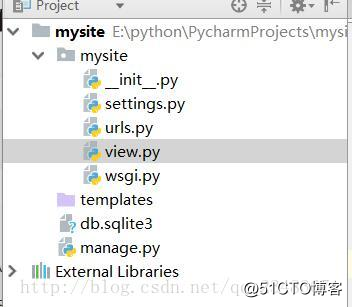
目录说明:
外层mysite: 项目名,可随意命名
里层mysite: 项目的容器,名称默认与项目名一致。
manage.py: 一个实用的命令行工具,可让你以各种方式与该 Django 项目进行交互。
/init.py: 一个空文件,告诉 Python 该目录是一个 Python 包。
settings.py: 该 Django 项目的设置/配置。
urls.py: 该 Django 项目的 URL 声明; 一份由 Django 驱动的网站”目录”。
/wsgi.py: 一个 WSGI 兼容的 Web 服务器的入口,以便运行你的项目。
运行这个mysite项目,访问http://127.0.0.1:8000/,出现下面页面说明安装配置成功,接下来你可以进一步添加功能开发项目了。
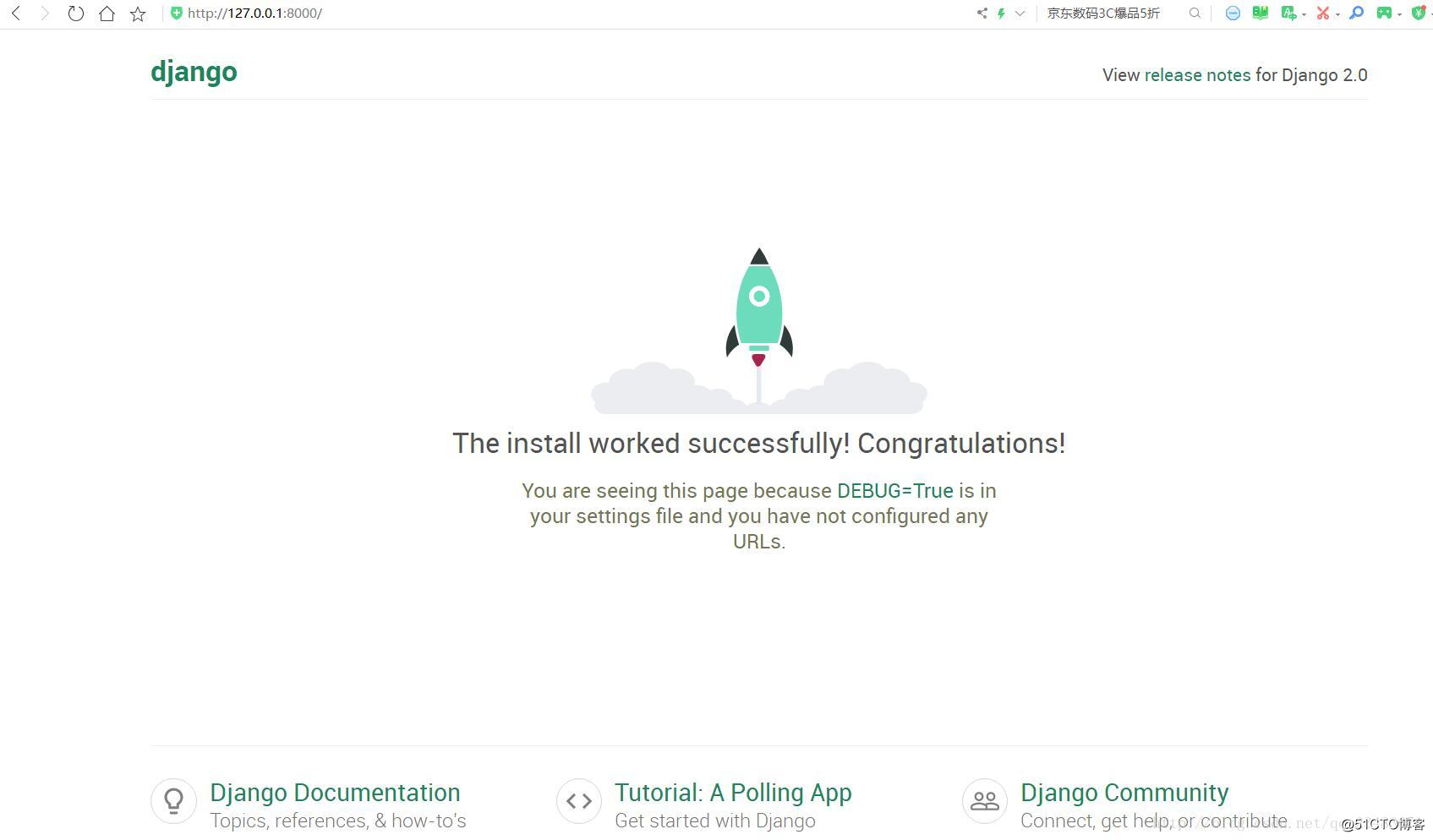
Windows下安装Django-使用Pycharm创建项目
标签:默认 帮助 服务器 alt ges 虚拟 mys ima 命名
原文地址:http://blog.51cto.com/14078642/2318261